Pilnībā funkcionāls un drošs bezvadu tīkls ir kaut kas tāds, pie kā mūsdienās esam pieraduši. Tomēr dažreiz mēs vēlamies veikt dažas izmaiņas tīkla iestatījumos, piemēram , stiprākas bezvadu paroles iestatīšanā , vai arī mēs esam nākuši klajā ar foršu wifi vārdu, un mēs vēlamies mainīt pašreizējo. To un daudz ko citu var mainīt maršrutētāja iestatījumos. Ja jūs izmantojat sāls maršrutētāju (sāls šķiedras kaste), vispirms jāapgūst sāls maršrutētāja pieteikšanās soļi.
Šis raksts parādīs, kā piekļūt sāls maršrutētāja iestatījumiem un kā mainīt noklusējuma administratora paroli, kā arī bezvadu tīkla nosaukumu un paroli .
Tātad, sāksim!
Ko tev vajag:
- Sāls šķiedru kaste
- Savienojums ar vietējo tīklu virs wifi vai Ethernet kabeli
- Dators, planšetdators vai viedtālrunis
- Sāls šķiedras kastes noklusējuma administratora pieteikšanās informācija
Kāda ir noklusējuma sāls maršrutētāja informācija?
Lai piekļūtu sāls maršrutētāja iestatījumiem, jums jāzina noklusējuma IP adrese vai vietējā tīmekļa adrese, kā arī noklusējuma administratora lietotājvārds un parole. Ja jūs vai kāds cits, piemēram, jūsu ISP, esat mainījis šo noklusējuma informāciju, jums ir jāizmanto pielāgotie.
Noklusējuma IP/vietējā tīmekļa adrese: 192.168.100.1 vai http://salt.box
Noklusējuma lietotājvārds: administrators
Noklusējuma parole: administrators
Ieteicams mainīt šo noklusējuma administratora pieteikšanās informāciju, pirmo reizi pieteicoties maršrutētājā.
Kā pieteikties sāls maršrutētājā?
Tagad, kad mums viss ir gatavs, ir pienācis laiks piekļūt mūsu sāls maršrutētāja konfigurācijas portālam.
1. solis - pievienojiet ierīci tīklam
Ja jūs nepievienojat ierīci tīklam, jūs nevarēsit pieteikties savā sāls maršrutētājā. Mums tas jāpiemin vēlreiz, jo tas ir ļoti svarīgi. Tātad, pievienojiet ierīci vai nu bezvadu tīklam, vai arī izmantojiet Ethernet kabeli un pievienojiet ierīci maršrutētājam.
Tagad, kad esat pievienojis ierīci, mēs varam turpināt.
2. solis - atveriet ierīces pārlūkprogrammu
Tīmekļa pārlūks ļauj mums piekļūt maršrutētāju tīmekļa lietderībai . Tā ir grafiska lietotāja saskarne, kurā var atrast un konfigurēt visus maršrutētāja iestatījumus. Jūs varat izmantot jebkuru no pārlūkprogrammām, kuru jau esat instalējis ierīcē.
3. solis - pārlūkprogrammu URL joslā ievadiet sāls IP adresi
Tagad jums jāievada sāls noklusējuma IP 192.168.100.1 vai vietējā tīmekļa adrese http://salt.box pārlūkprogrammu URL joslā. Pēc tam nospiediet taustiņu ievadīšanu, un jums vajadzētu lūgt ievadīt administratora lietotājvārdu un paroli.
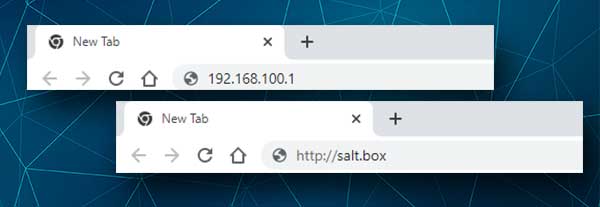
4. solis - ievadiet sāls administratora lietotājvārdu un paroli
Kā minēts iepriekš, noklusējuma administratora lietotājvārds ir administrators , un arī parole ir administrators . Ievadiet šo pieteikšanās informāciju un noklikšķiniet uz Labi, un jūs tiksit novirzīts uz sāls administratora informācijas paneli.
Piezīme: ja esat mainījis šo administratora pieteikšanās informāciju, ierakstiet jauno lietotājvārdu un paroli. Ja jūs tos neesat mainījis, pārliecinieties, ka to izdarīsit pēc iespējas ātrāk. Noklusējuma pieteikšanās informācijas saglabāšana ir jūsu tīkla drošības risks, un tie ir jāmaina. Tas neļaus ikvienam piekļūt jūsu maršrutētāja iestatījumiem bez jūsu autorizācijas.
5. solis - pārbaudiet sāls maršrutētāja iespējas
Šajā brīdī jums būs piekļuve visiem sāls maršrutētāja konfigurācijas iestatījumiem. Jūtieties brīvi tos izpētīt un redzēt, ko jūs varat mainīt. Tomēr pirms izmaiņu veikšanas mēs iesakām izveidot maršrutētāja konfigurācijas dublējumu vai vienkārši pierakstīt veiktās izmaiņas. Gadījumā, ja kaut kas noiet greizi, jūs vēlētos, lai viss būtu tāds, kāds būtu iepriekš.
Daži no iestatījumiem, kurus mēs iesakām mainīt, ir administratora pieteikšanās parole, bezvadu tīkla nosaukums un parole .
Kā mainīt sāls administratora paroli?
Ikviens, kurš ir savienots ar jūsu tīklu, var piekļūt maršrutētāja iestatījumiem, ja viņš vai viņa zina noklusējuma IP, lietotājvārdu un paroli. Ātra Google meklēšana var viņiem palīdzēt tos atrast, tāpēc ieteicams mainīt vismaz administratora paroli. Tas tiek piedāvāts sākotnējās iestatīšanas laikā, bet vairums cilvēku to vienkārši ignorē. Ja vēlaties mainīt administratora paroli, šeit varat atrast šo opciju maršrutētāja iestatījumos.
Noklikšķiniet uz pogas Expert .
Tagad kreisajā pusē noklikšķiniet uz administrācijas izvēlnē.
Atlasiet pirmo cilni ar nosaukumu paroles iestatījumi .
Tagad jums ir jāievada vecā administratora parole pašreizējā paroles laukā.
Pēc tam jaunajā parolē ievadiet jauno administratora paroli un verifikācijas lauku atkārtotas ievades parolē.
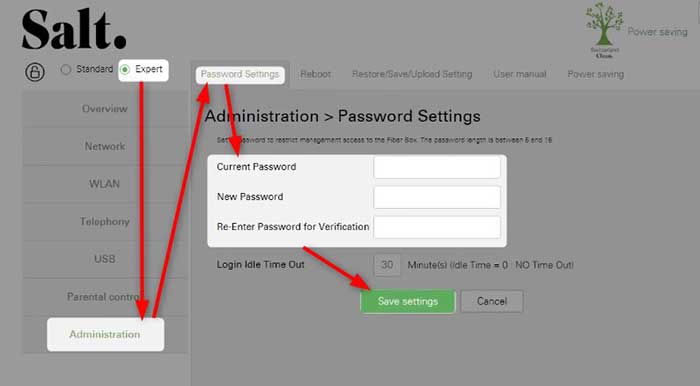
Ja vēlaties, varat mainīt pieteikšanās dīkstāves laiku . Šī opcija ļauj automātiski iziet no maršrutētāja iestatījumiem pēc norādītā laika, ja aizmirstat izrakstīties no maršrutētāja administratora informācijas paneļa.
Noklikšķiniet uz pogas Saglabāt iestatījumus , lai apstiprinātu izmaiņas.
Kā mainīt sāls wifi vārdu un paroli?
Pārliecinieties, vai ir atlasīta eksperta radio poga.
Tagad dodieties uz WLAN un noklikšķiniet uz pirmās cilnes augšējā teiciena kombinētajā skatā . Šeit jūs varat mainīt SSID un bezvadu paroli gan 2,4, gan 5 GHz tīkliem.
Mainiet tīkla nosaukumu SSID laukā.
Mainiet bezvadu paroli WPA pirms dalītās atslēgas laukā.
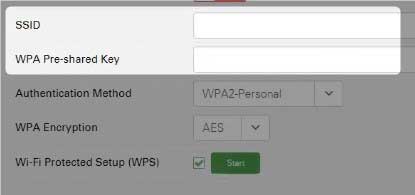
Piezīme: noteikti iestatiet atsevišķus SSID 2,4 un 5 GHz tīklam . Abiem varat izmantot to pašu bezvadu paroli. Bezvadu parolei jābūt 10–12 rakstzīmēm garai, un tā ir jāizveido no numuriem, maziem un lieliem burtiem un īpašām rakstzīmēm.
Tagad noklikšķiniet uz Saglabāt iestatījumiem , lai apstiprinātu izmaiņas. Pēc tam jūs varat savienot bezvadu ierīces ar jauno tīklu ar jauno WiFi paroli .
Galīgie vārdi
Tagad jūs zināt, kā pieteikties savā sāls maršrutētājā un maršrutētāja iestatījumos piemērot dažas pamata drošības izmaiņas. Vienkārši pārliecinieties, ka noklusējuma un pielāgotā pieteikšanās informācija ir kaut kur uzrakstīta un turiet tos drošībā. Jums tie būs nepieciešami nākamreiz, kad vēlaties veikt dažas izmaiņas.
